Come creare un lab con una risorsa condivisa in Azure Lab Services
Importante
Azure Lab Services verrà ritirato il 28 giugno 2027. Per altre informazioni, vedere la guida al ritiro.
Nota
Questo articolo fa riferimento alle funzionalità disponibili nei piani lab, che hanno sostituito gli account lab.
Nota
Se si usano account lab, vedere Come creare un lab con una risorsa condivisa in Azure Lab Services quando si usano account lab.
Quando si crea un lab, potrebbero essere presenti alcune risorse che devono essere condivise tra tutti gli studenti in un lab. Ad esempio, si dispone di un server di gestione delle licenze o di SQL Server per una classe di database. Questo articolo illustra i passaggi per abilitare la risorsa condivisa per un lab. Si parlerà anche di come limitare l'accesso alla risorsa condivisa.
Come illustrato nel diagramma seguente, con il lab si avrà un piano lab. Il piano lab avrà funzionalità di rete avanzate abilitate. In questo esempio, la rete virtuale per il lab è la stessa rete della risorsa condivisa. Facoltativamente, il routing potrebbe essere usato per connettere le macchine virtuali del lab alle risorse condivise in altre subnet. Le macchine virtuali del lab possono connettersi usando l'indirizzo IP privato del server condiviso. Inoltre, la rete virtuale si trova nella stessa area del piano lab e del lab.
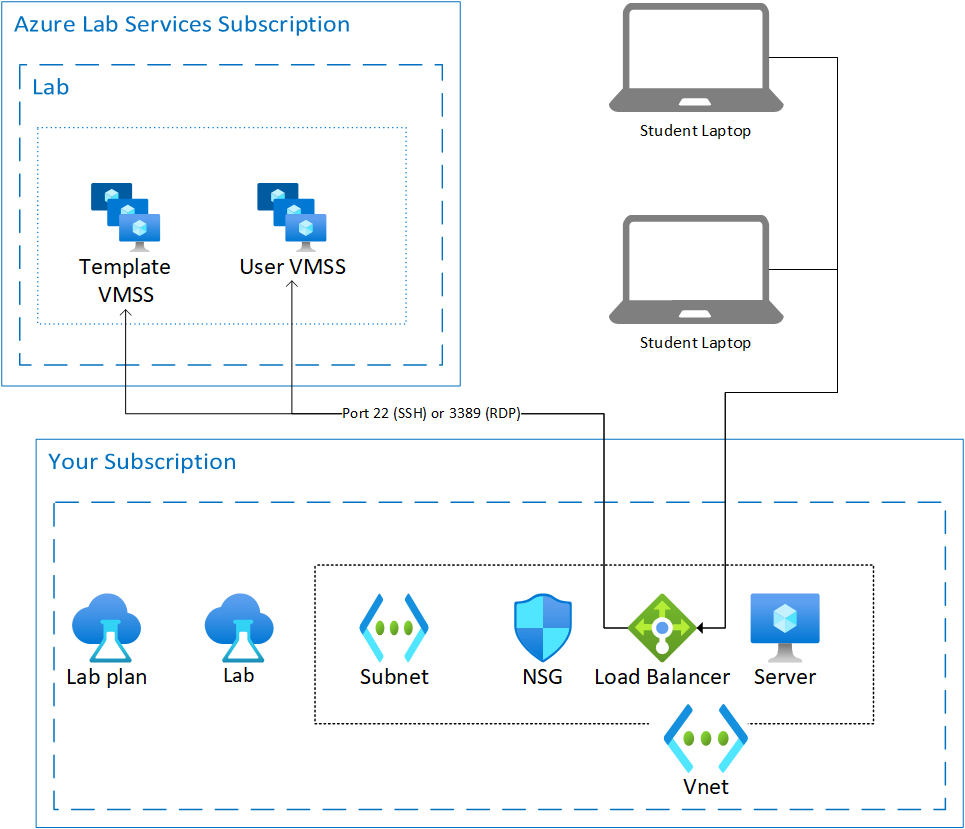
La rete virtuale per la risorsa condivisa deve essere creata prima della creazione del piano del lab o del lab. Per altre informazioni su come creare una rete virtuale e le subnet, vedere gli articoli su come creare una rete virtuale e come creare una subnet. La pianificazione degli intervalli della rete virtuale è un passaggio importante durante la progettazione della rete. Per altre informazioni sulla pianificazione della rete, vedere l'articolo su come pianificare le reti virtuali.
La risorsa condivisa può essere un software in esecuzione in una macchina virtuale o in un servizio fornito da Azure. La risorsa condivisa deve essere disponibile tramite l'indirizzo IP privato. Rendendo disponibile solo la risorsa condivisa tramite l'indirizzo IP privato, si limita l'accesso a tale risorsa condivisa.
Il diagramma mostra anche un gruppo di sicurezza di rete che può essere usato per limitare il traffico proveniente dalla macchina virtuale dello studente. Ad esempio, è possibile scrivere una regola di sicurezza che indica che il traffico proveniente dagli indirizzi IP della macchina virtuale dello studente può accedere solo a una risorsa condivisa e a nessun altro elemento. Per altre informazioni su come impostare le regole di sicurezza, vedere l'articolo su come gestire il gruppo di sicurezza di rete.
Se la risorsa condivisa è una macchina virtuale di Azure che esegue il software necessario, potrebbe essere necessario modificare le regole del firewall predefinite per la macchina virtuale.
Per usare una risorsa condivisa, è necessario configurare il piano lab per usare la rete avanzata. Per altre informazioni, vedere Connettersi alla rete virtuale in Azure Lab Services. In questo caso, Lab Services inserirà le risorse di rete della macchina virtuale del lab nella rete virtuale che contiene la risorsa condivisa.
Avviso
La rete avanzata deve essere abilitata durante la creazione del piano lab. Non può essere aggiunta in un secondo momento.
Una volta impostato il piano lab per l'uso della rete avanzata, la macchina virtuale modello e le macchine virtuali degli studenti dovrebbero avere accesso alla risorsa condivisa. Potrebbe essere necessario aggiornare il gruppo di sicurezza di rete della rete virtuale, le route definite dall'utente della rete virtuale o le regole del firewall del server.
Una delle risorse condivise più comuni è un server licenze. L'elenco seguente include alcuni suggerimenti per configurare correttamente un server.
Quando viene creato il piano lab, è necessario abilitare la rete avanzata.
Il server licenze deve trovarsi nella stessa area del piano lab e della rete virtuale.
Per impostazione predefinita, le macchine virtuali hanno un indirizzo IP privato dinamico. Prima di configurare qualsiasi software, impostare l'indirizzo IP privato su statico.
Il controllo dell'accesso al server licenze è fondamentale. Una volta configurata la macchina virtuale, l'accesso è comunque necessario per la manutenzione, la risoluzione dei problemi e l'aggiornamento. Di seguito sono riportati alcuni modi per controllare l'accesso:
In qualità di amministratore, creare un piano lab con rete avanzata.